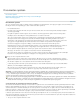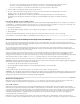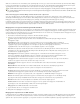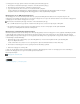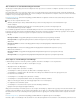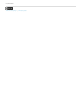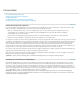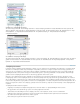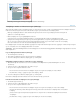Operation Manual
XMP om te communiceren en om informatie (zoals opmerkingen bij een versie) op te slaan. U kunt deze informatie opzoeken met Adobe Bridge.
In de meeste gevallen blijven de metagegevens in het bestand behouden, zelfs als de bestandsindeling wordt gewijzigd, bijvoorbeeld van .psd in
.jpg. Metagegevens worden ook behouden wanneer de bestanden in een Adobe-document of -project worden geplaatst.
Met de XMP Software Development Kit kunt u de manier aanpassen waarop metagegevens worden gemaakt, verwerkt en uitgewisseld. U kunt
met de XMP SDK bijvoorbeeld velden toevoegen aan het dialoogvenster Bestandsgegevens. Meer informatie over XMP en de XMP SDK vindt
u op de Adobe-website.
Werken met metagegevens in Adobe Bridge en Adobe Creative Suite-componenten
Veel van de krachtige functies van Adobe Bridge waarmee u uw bestanden en bestandsversies kunt ordenen, zoeken en bijhouden, zijn
afhankelijk van XMP-metagegevens in uw bestanden. Adobe Bridge biedt twee manieren om met metagegevens te werken: via het deelvenster
Metagegevens in via het dialoogvenster Bestandsgegevens (InDesign) of het dialoogvenster Bestandsgegevens (InCopy).
In bepaalde gevallen kunnen er meerdere weergaven voor dezelfde metagegevenseigenschap bestaan. Een eigenschap kan bijvoorbeeld in een
weergave worden aangeduid met Auteur en in een andere met Maker, maar allebei verwijzen ze naar dezelfde onderliggende eigenschap. Zelfs
als u deze weergaven voor bepaalde workflows aanpast, blijven ze voldoen aan de XMP-standaard.
Metagegevens toevoegen via het dialoogvenster Bestandsinfo
Het·dialoogvenster·Bestandsinfo·toont cameragegevens, bestandseigenschappen, bewerkingsgeschiedenis, copyright en auteursinformatie van het
huidige document. Het dialoogvenster Bestandsinfo bevat ook deelvensters voor aangepaste metagegevens. U kunt metagegevens rechtstreeks
vanuit het dialoogvenster Bestandsgegevens toevoegen. Alle informatie die u in een veld invoert, overschrijft de bestaande metagegevens en past
de nieuwe waarde toe op alle geselecteerde bestanden.
1. Kies Bestand > Bestandsinfo (InDesign) of Bestand > Inhoud bestandsinfo (InCopy).
2. Selecteer een van de volgende opties in de lijst bovenaan in het dialoogvenster:
Gebruik de pijl naar rechts en de pijl naar links om door de tabbladen te scrollen of klik op de pijl-omlaag en kies een
categorie in de lijst.
Beschrijving Hier kunt u documentgegevens voor het bestand invoeren, zoals documenttitel, auteur, beschrijving en
trefwoorden die kunnen worden gebruikt om het bestand op te zoeken. Als u copyrightinformatie wilt opgeven, selecteert u Met
copyright in het pop-upmenu Copyrightstatus. Voer vervolgens de eigenaar van het copyright, de tekst van de
copyrightinformatie en de URL in van de persoon of het bedrijf die eigenaar is van het copyright.
IPTC Omvat vier gebieden: in IPTC-inhoud wordt de visuele inhoud van de afbeelding beschreven. In IPTC-contact staan de
contactgegevens van de fotograaf. In IPTC-afbeelding wordt de afbeelding beschreven. Bij IPTC-status worden gegevens over
de workflow en het copyright weergegeven.
Cameragegevens Dit omvat twee gebieden: in Cameragegevens 1 wordt alleen lezen-informatie weergegeven over de
camera en de instellingen die zijn gebruikt toen de foto is gemaakt, zoals het merk, het model, de sluitersnelheid en de F-
stop. Cameragegevens 2 biedt alleen lezen-informatie over de foto, zoals pixeldimensies en resolutie.
Videogegevens Hier worden informatie weergegeven over het videobestand, inclusief breedte en hoogte van de videoframes.
U kunt hier ook gegevens invoeren zoals de naam van de tape en de scène.
Audiogegevens Hier kunt u gegevens invoeren over het audiobestand, zoals de titel, de kunstenaar, de bitsnelheid en
lusinstellingen.
Mobiele SWF Hier vindt u informatie over mobiele mediabestanden, zoals titel, auteur, beschrijving en type inhoud.
Categorieën Hier kunt u gegevens invoeren op basis van categorieën van Associated Press.
Oorsprong Hier kunt u bestandsgegevens invoeren die handig zijn voor nieuwsdiensten, zoals waar en wanneer het bestand
is gemaakt, transmissiegegevens, speciale instructies voor de verwerking van het bestand en titelgegevens.
DICOM Hier worden gegevens over patient, studie, serie en apparatuur voor DICOM-afbeeldingen weergegeven.
Historie Hier wordt het logboek met historische gegevens van Adobe Photoshop weergegeven voor afbeeldingen die zijn
opgeslagen met Photoshop. Het tabblad Historie wordt alleen weergegeven als Adobe Photoshop is geïnstalleerd.
Illustrator Hiermee kunt u een documentprofiel voor afdrukken, web of mobiele output toepassen.
Geavanceerd Hier worden velden en structuren weergegeven voor het opslaan van metagegevens in naamruimten en
eigenschappen, zoals de bestandsindeling en XMP-, Exif- en PDF-eigenschappen.
Raw-gegevens Toont XMP-tekstinformatie over het bestand.
3. Typ de informatie die u in een weergegeven veld wilt invoeren.
4. Klik op OK om de wijzigingen toe te passen.
Metagegevens exporteren als een XMP-bestand
U kunt metagegevens in een XMP-bestand opslaan en vervolgens met andere gebruikers delen. Deze XMP-bestanden kunnen worden gebruikt
als sjablonen voor het invullen van InDesign-documenten en andere documenten die gemaakt zijn met voor XMP geschikte toepassingen. De
sjablonen die u exporteert, worden opgeslagen op een gedeelde locatie die voor alle XMP-compatibele toepassingen toegankelijk is. Deze worden